为什么要把日历放到手机桌面?
把日历直接钉在桌面,更大的好处是抬眼即见,减少打开App的繁琐步骤。无论是会议提醒、生日倒计时,还是健身打卡,桌面小组件都能让信息“零点击”呈现。自问:真的有必要吗?答:如果你每天查看日程超过5次,桌面化至少能节省30秒×5次=2.5分钟,一年下来就是15小时。
安卓手机:三种主流方案任选
方案A:系统自带日历小组件
- 长按桌面空白处 → 选择“小组件” → 找到“日历”或“日程” → 拖拽到合适位置。
- 部分品牌(如三星、小米)支持调整透明度与圆角,让小组件与壁纸更融合。
方案B:第三方桌面启动器
若原生桌面不够灵活,可安装Nova Launcher或Lawnchair:
- 在启动器设置里启用“重叠小组件”功能,可把日历叠放在时钟上方。
- 使用KWGT自定义样式,例如把“今日剩余时间”做成环形进度条。
方案C:厂商特色功能
华为/荣耀的“服务卡片”:
- 双指捏合桌面 → 进入“服务卡片” → 搜索“日历” → 选择“月视图卡片”。
- 卡片支持一键切换周视图/列表视图,无需进入App。
iPhone:iOS 17桌面日历新玩法
步骤拆解
- 长按桌面 → 左上角“+” → 搜索“日历”。
- 系统提供三种尺寸:小方块、矩形、全屏,根据信息密度选择。
- 点击“添加小组件”后,可长按小组件→编辑小组件→选择特定日历(如只显示“工作”分类)。
进阶技巧:智能叠放
把日历与天气、提醒事项叠放,iOS会根据时间自动切换显示内容:
- 早上7点优先显示天气;
- 会议前30分钟自动切到日程。
常见问题自查清单
Q:小组件不更新怎么办?
答:进入系统设置→应用管理→日历→确保“后台运行”与“自启动”权限已开启;iOS用户检查“后台App刷新”是否关闭。
Q:如何只显示农历或节假日?
答:安卓在日历App→设置→日历账户里勾选“中国节假日”;iPhone需在系统“日历→账户”中订阅“中国大陆节假日”。
Q:桌面空间不够,还能怎么放?
答:
- 使用负一屏(安卓)或今日视图(iOS)放置日历卡片;
- 利用锁屏小组件(iOS 16+)把日程放在锁屏界面。
高阶美化:让日历成为桌面装饰
配色统一
选择与壁纸同色系的小组件背景,例如莫兰迪绿壁纸配低饱和橄榄绿日历,视觉更和谐。
字体层级
通过调整字号差异突出关键信息:日期用24pt加粗,事件标题用16pt常规,时间用12pt灰色。
动效点缀
部分第三方工具(如Overdrop)支持“翻页动画”,手指滑动时日历会像真实台历一样翻页,增添趣味。
隐私与安全:别让日程泄露
若手机常给他人查看,可:
- 在小组件设置中隐藏事件详情,仅显示“忙碌”状态;
- 安卓用户用应用锁给日历加密;iPhone利用“屏幕使用时间”限制他人访问。
效率组合:日历+自动化
场景1:一键生成会议提醒
使用快捷指令(iOS)或Tasker(安卓):复制微信聊天中的“周三下午3点讨论方案”,自动解析并创建日程,同步到桌面小组件。
场景2:健身打卡可视化
把Keep或Apple Watch的圆环数据通过HealthFit同步到日历,桌面小组件实时显示“今日运动是否达标”,无需打开健身App。
最后一步:定期维护
每月花2分钟:
- 删除过期日程,避免小组件冗杂;
- 检查小组件尺寸是否被新壁纸遮挡;
- 更新第三方工具,确保兼容最新系统。
自问:这样折腾值得吗?答:当某天你因桌面日历提前5分钟到达会议室,避免了客户等待的尴尬,就会明白这10分钟设置时间带来的长期价值。
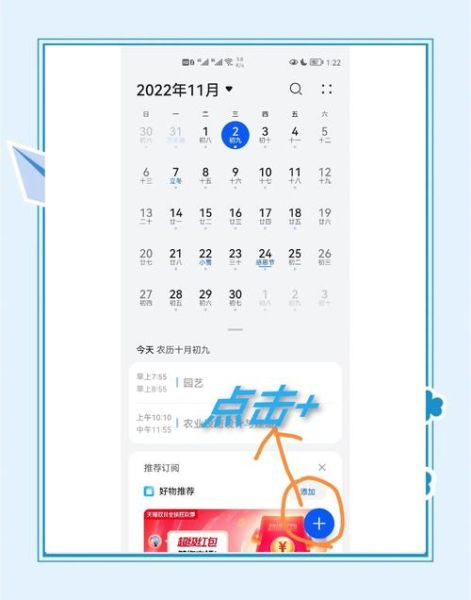
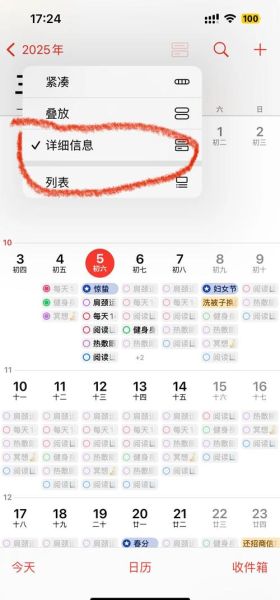
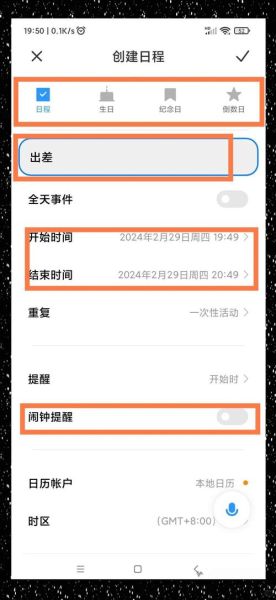
暂时没有评论,来抢沙发吧~